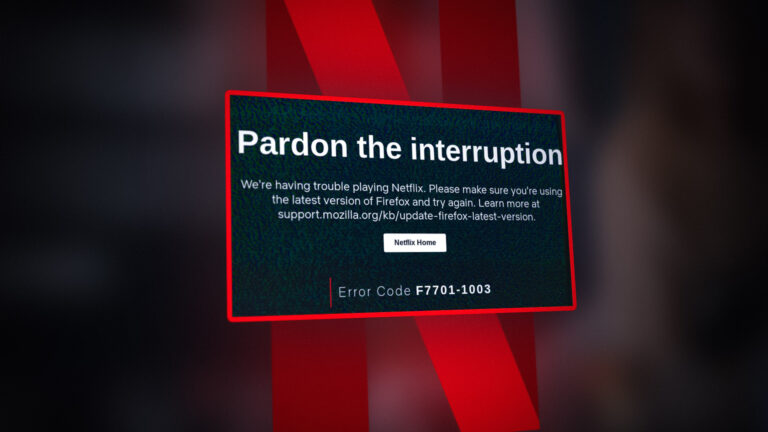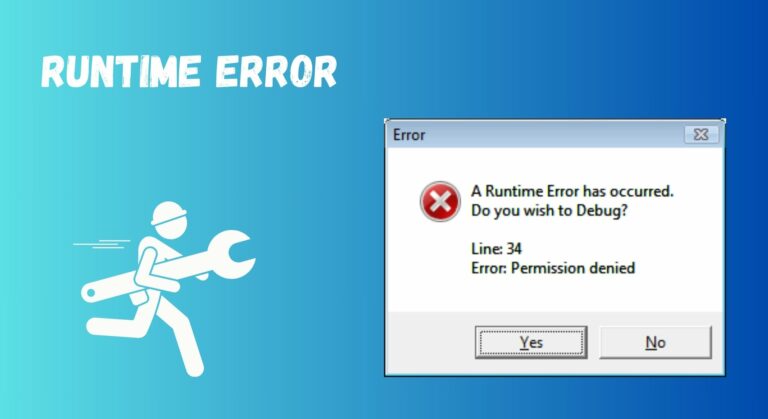Disney Plus-Fehlercode 24? Hier erfahren Sie, wie Sie das Problem beheben können
Der Disney Plus-Fehlercode 24 ist der neueste Fehler, der vielen Benutzern beim Versuch, sich beim Konto anzumelden, auffällt. Nun, die überwiegende Mehrheit der Benutzer sind mit Fehlern konfrontiert, insbesondere bei der mobilen Disney Plus-App. Dies ist aber nicht nur auf die mobile App beschränkt, auch andere Gerätenutzer meldeten den Fehlercode 24.
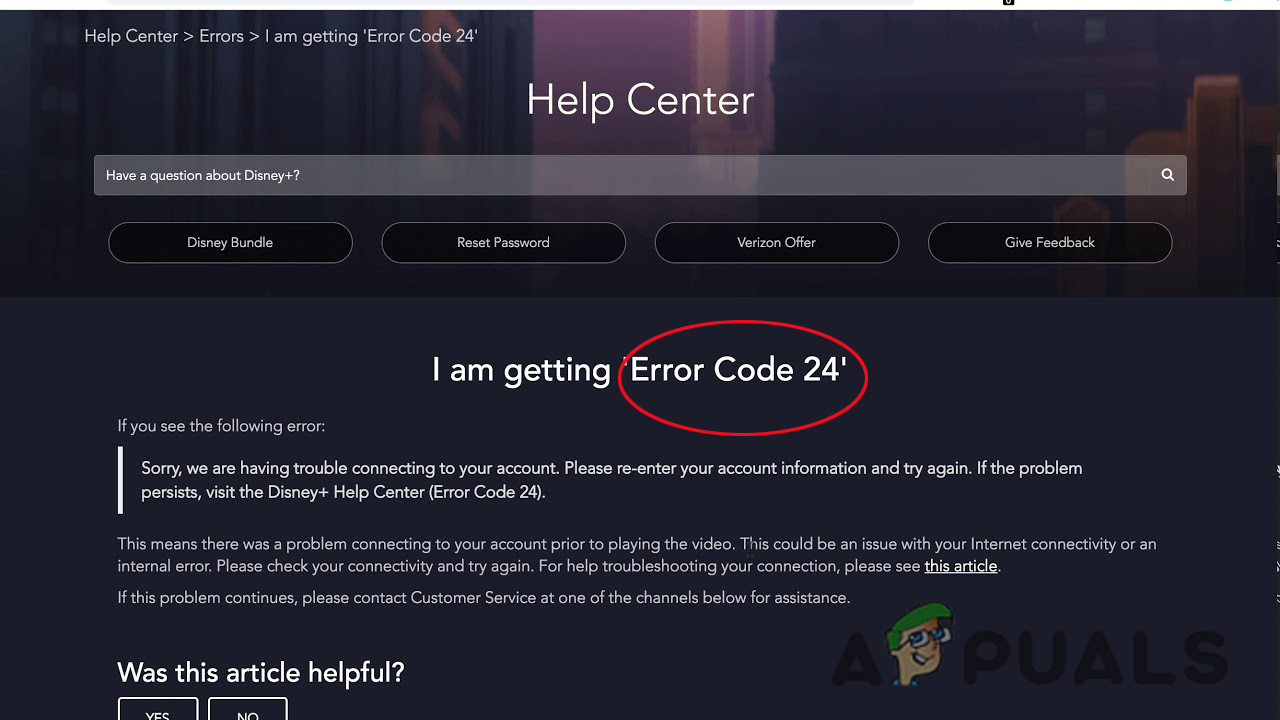 Disney Plus-Fehlercode 24
Disney Plus-Fehlercode 24
Der Fehler tritt höchstwahrscheinlich auf, wenn Disney Plus vor der Wiedergabe eines Videos ein Problem beim Herstellen der Verbindung zu Ihrem Konto festgestellt hat. Außerdem stellte sich heraus, dass es mehrere verschiedene Schuldige gibt, die diesen speziellen Fehler verursachen.
Warum zeigt Disney Plus den Fehlercode 24 an?
Hier haben wir die am häufigsten vorkommende Variante in die engere Wahl gezogen, schauen wir uns diese an:
- Probleme mit dem Disney Plus-Server – Dies ist einer der möglichen Gründe für den jeweiligen Fehler. Die Ausfälle oder Ausfallzeiten von Disney+ oder Serverprobleme können vorübergehend zu Anmeldeproblemen führen. Besuchen Sie in diesem Fall die offizielle Twitter-Seite, um das Problem zu identifizieren, und warten Sie, bis die Entwickler es behoben haben.
- TCP/IP-Inkonsistenz – Es stellt sich heraus, dass das Problem auch durch eine Art TCP/IP-Inkonsistenz verursacht wird, die sich auf das Streaming auswirkt und den Fehler verursacht. Um den Fehlercode zu beheben, versuchen Sie, den Router neu zu starten oder zurückzusetzen.
- Fehlende Internetbandbreite – Ein weiterer möglicher Grund, der den Fehlercode verursacht, hängt mit der unzureichenden Bandbreite oder der instabilen Internetverbindung zusammen. Stellen Sie sicher, dass Sie für die reguläre Auflösung mindestens 5 Mbit/s und für 4K-Streaming mindestens 25 Mbit/s haben.
Wie behebe ich den Disney Plus-Fehlercode 24?
Wie Sie jetzt wissen, kennen Sie die meisten möglichen Gründe, die den Fehlercode beim Abspielen von Videos auf Disney+ auslösen. Hier folgen die bestmöglichen Lösungen, die für viele betroffene Benutzer funktionieren, um den Fehler zu beheben.
Laden Sie das Video neu
Laden Sie das Video, das Sie abspielen möchten, neu und erhalten Sie den Fehler. Manchmal verursachen kleinere Störungen und Bugs Fehler beim Streaming und werden behoben, indem das Video erneut angefordert und neu geladen wird.
Starte das Gerät neu
Manchmal wird der Fehlercode aufgrund interner Störungen oder Bugs auf Ihrem Gerät verursacht, auf dem Sie die Disney Plus-App streamen. Durch einen Neustart des Geräts können Sie den Fehler beheben.
Hier habe ich die Schritte zum Neustart Ihres Geräts und der Disney Plus-App aufgelistet:
Auf Android-Mobilgeräten und -Telefonen: Beenden Sie die Disney Plus-App und drücken Sie die Ein-/Aus-Taste, bis Sie die Option „Neustart“ sehen. Klicken Sie darauf und wenn Ihr Telefon startet. Starten Sie die App, spielen Sie das Video ab und prüfen Sie, ob der Fehler auftritt.
Android-TV-Benutzer: Wenn auf Ihrem Android-TV einer Marke wie Samsung, LG usw. die Fehlermeldung angezeigt wird, beenden Sie die App und klicken Sie im Dashboard auf „Startseite“, dann auf „Einstellungen“ und gehen Sie zur Option „Info“ und dann zum Power-Menü , klicken Sie auf Neu starten
Apple TV-Benutzer: Beenden Sie Disney Plus und klicken Sie auf „Einstellungen“, dann auf „System“ und dann auf „Neu starten“.
Benutzer von iOS-Geräten: Stoppen und beenden Sie die App. Drücken Sie nun die Lautstärketaste, um die Option „Einschalten“ und die Option „Zum Ausschalten schieben“ anzuzeigen. Schalten Sie es anschließend ein und prüfen Sie, ob der Fehler weiterhin auftritt.
Windows-Benutzer: Wenn Sie die App auf einem Windows-Computer ausführen, beenden Sie sie und klicken Sie anschließend auf die Schaltfläche „Start“, dann auf das Energiesymbol und dann auf die Option „Neu starten“.
Wenn ein Neustart Ihres Geräts bei Ihnen nicht funktioniert, versuchen Sie es mit dem Streamen auf anderen Geräten. Wenn der Fehler also auf Xbox-Konsolen auftritt, wechseln Sie zu einem Smart-TV oder einem Android-Handy.
Überprüfen Sie den Disney+-Server
Nun, möglicherweise liegt ein Problem mit dem Disney+-Server vor, weshalb Sie den gefürchteten Fehlercode 24 sehen.
Wenn Sie also Zweifel haben, dass dieses Szenario zutrifft, überprüfen Sie den Server, indem Sie die Dienste wie verwenden IsItDownRightNow oder DownDetectorund prüfen Sie, ob derzeit auch andere Benutzer in Ihrer Region denselben Fehlercode melden.
Wenn beide Websites Informationen von Benutzern über denselben Fehlercode enthalten, liegt das Problem eindeutig auf der Serverseite. In diesem Fall müssen Sie nur warten, bis Disney+ das Serverproblem behoben hat.
Wenn Sie jedoch nach der Untersuchung feststellen, dass das Problem nicht auf der Serverseite liegt, fahren Sie mit der nächsten Lösung fort.
Überprüfen Sie die Internetgeschwindigkeit
Eine große Mehrheit der Benutzer bestätigte, dass das Problem mit dem Problem der Internetverbindung zusammenhängt. Überprüfen Sie also, ob Ihre Internetverbindung nicht ausreicht, um Disney Plus aufrechtzuerhalten.
Nun, um das stabile Streaming aufrechtzuerhalten, benötigen Sie mindestens 5 Mbit/s. Wenn Sie jedoch das 4K-Video abspielen, benötigen Sie mindestens 25 Mbit/s.
Wenn Sie also der Meinung sind, dass Ihre Internetverbindung für das Disney Plus-Streaming nicht ordnungsgemäß funktioniert oder nicht stabil genug ist, führen Sie einfach einen Geschwindigkeitstest durch.
Öffnen Sie die Website SpeedTest.net in Ihrem Browser, um die Download-Geschwindigkeit zu testen. Stellen Sie jedoch zunächst sicher, dass Sie die laufenden oder möglicherweise die Bandbreite beanspruchenden Anwendungen schließen und auch andere Heimnetzwerkgeräte trennen.
Und sobald die Ergebnisse angezeigt werden, überprüfen Sie den Download-Mbit/s-Wert. Wenn er 5 Mbit/s oder mehr beträgt, hängt das Problem in Ihrem Fall nicht mit der Internetgeschwindigkeit zusammen, also fahren Sie mit der nächsten möglichen Lösung fort.
Wenn die Internetgeschwindigkeit jedoch weniger als 5 Mbit/s beträgt, wenden Sie sich an Ihren Internetdienstanbieter, um das Problem zu beheben.
Starten Sie Ihren Router neu oder setzen Sie ihn zurück
Versuchen Sie, den Router neu zu starten. Dadurch wird der Router gezwungen, die TCP- und IP-Daten zuzuweisen, ohne die benutzerdefinierten Einstellungen zu löschen, die möglicherweise zuvor für den Router festgelegt wurden.
Wenn Ihnen also alle oben genannten Lösungen nicht dabei helfen, den Disney Plus-Fehlercode 24 zu beheben, dann könnte dies für Sie funktionieren.
Durch einen Neustart Ihres Routers können Sie die Netzwerkinkonsistenz beheben, die das Problem verursachen könnte. Wenn dies also in Ihrem Fall das Problem ist, können Sie die unten aufgeführten Tricks ausprobieren.
Starten Sie den Router neu – Dies ist die schnelle und einfache Option zum Aktualisieren der IP- und TCP-Verbindung.
Drücken Sie die Ein-/Aus-Taste, die sich in der Nähe der Rückseite des Routers befindet. Dadurch wird die Stromversorgung unterbrochen und das Kabel physisch abgezogen. Anschließend müssen Sie einige Minuten warten, bis die Leistungskondensatoren entladen sind.
 Starten Sie den Router neu
Starten Sie den Router neu
Und schließen Sie die abgetrennten Kabel an und schalten Sie den Router ein. Warten Sie nach Abschluss des Neustarts auf den Internetzugang und versuchen Sie, Disney+-Inhalte zu streamen, um zu überprüfen, ob das Problem behoben ist. Wenn das Problem jedoch weiterhin besteht, hilft möglicherweise ein Zurücksetzen des Routers.
Setzen Sie Ihren Router zurück – Wenn ein Neustart des Routers bei Ihnen nicht funktioniert, liegt möglicherweise eine schwerwiegende Netzwerkinkonsistenz vor. Daher funktioniert ein einfacher Netzwerk-Reset möglicherweise nicht für Sie.
Versuchen Sie in dieser Situation, die Netzwerkgeräte auf die Werkseinstellungen zurückzusetzen. Dieser Vorgang löscht jedoch alle von Ihrem Router eingerichteten benutzerdefinierten Einstellungen (sowie die ISP-Anmeldedaten für die PPPoE-Verbindung).
 Drücken Sie die Reset-Taste des Routers
Drücken Sie die Reset-Taste des Routers
Wenn Sie die Risiken erkannt haben und fortfahren möchten, können Sie den Vorgang starten, indem Sie mit einem scharfen Gegenstand (kleiner Schraubendreher und Zahnstocher) die Reset-Taste auf der Rückseite des Routers gedrückt halten.
Installieren Sie Ihre Disney Plus-App neu
Wenn in Ihrem Fall keine der aufgeführten Lösungen zur Behebung des Fehlercodes 24 Disney+ anwendbar ist. Anschließend kann der Fehler möglicherweise durch eine Neuinstallation der Disney Plus-App behoben werden.
Es besteht die Möglichkeit, dass Ihre App beschädigt wird und vor der Wiedergabe eines Videos Probleme beim Herstellen einer Verbindung zu Ihrem Konto verursacht. Versuchen Sie, die App neu zu installieren. Hier haben wir die detaillierten Schritte für die Android Disney Plus-App aufgelistet.
- Öffnen Sie auf Ihrem Android-Gerät oder Fernseher die Einstellungen und wählen Sie Anwendungsmanager (Apps oder Anwendungen).
- Wählen Sie Disney+, klicken Sie dann auf „Stopp erzwingen“ und bestätigen Sie, dass die App gestoppt werden soll.
 Öffnen Sie Disney+ in der Apps-Liste Ihres Android-Geräts
Öffnen Sie Disney+ in der Apps-Liste Ihres Android-Geräts - Öffnen Sie als Nächstes den Speicher und klicken Sie dann auf Cache löschen
 Stoppen Sie die App gewaltsam und öffnen Sie die Speichereinstellungen der App
Stoppen Sie die App gewaltsam und öffnen Sie die Speichereinstellungen der App - Klicken Sie auf „Daten löschen“ und dann auf das Bestätigungsfenster, um die Daten der Disney+-App zu löschen.
- Klicken Sie anschließend auf die Schaltfläche „Zurück“ und dann auf die Schaltfläche „Deinstallieren“.
 Klicken Sie auf die Schaltfläche „Deinstallieren“ der Disney+-App
Klicken Sie auf die Schaltfläche „Deinstallieren“ der Disney+-App - Klicken Sie, um die Deinstallation der App zu bestätigen, und starten Sie nach der Deinstallation Ihr Gerät neu.
- Sobald Ihr Gerät neu startet, laden Sie die Disney+-App herunter und installieren Sie sie
Wenn Sie die oben aufgeführten Lösungen befolgen, können Sie hoffentlich den Disney Plus-Fehlercode 40 überwinden. Wenn jedoch keine der aufgeführten Lösungen für Sie funktioniert, wenden Sie sich an das Disney Plus-Supportcenter, um Hilfe zu erhalten.

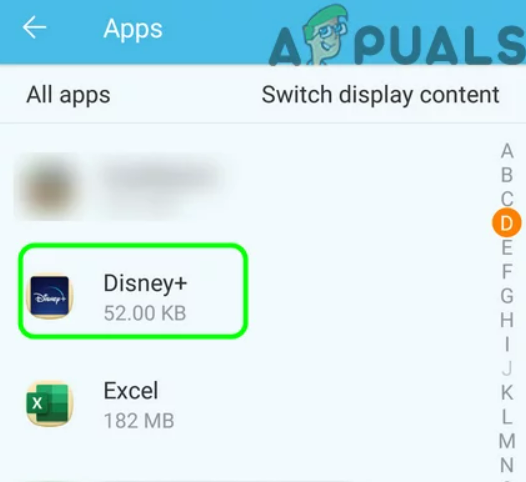 Öffnen Sie Disney+ in der Apps-Liste Ihres Android-Geräts
Öffnen Sie Disney+ in der Apps-Liste Ihres Android-Geräts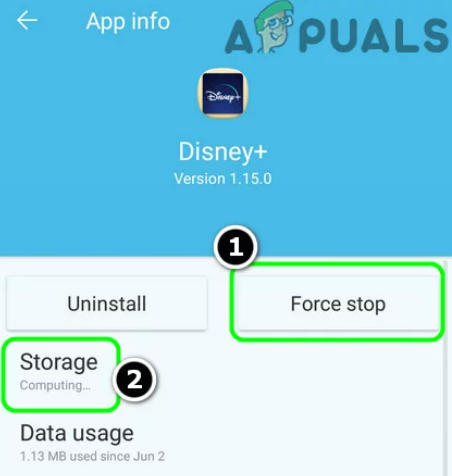 Stoppen Sie die App gewaltsam und öffnen Sie die Speichereinstellungen der App
Stoppen Sie die App gewaltsam und öffnen Sie die Speichereinstellungen der App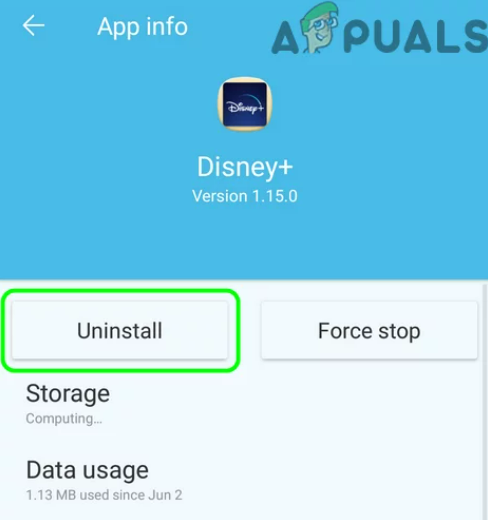 Klicken Sie auf die Schaltfläche „Deinstallieren“ der Disney+-App
Klicken Sie auf die Schaltfläche „Deinstallieren“ der Disney+-App